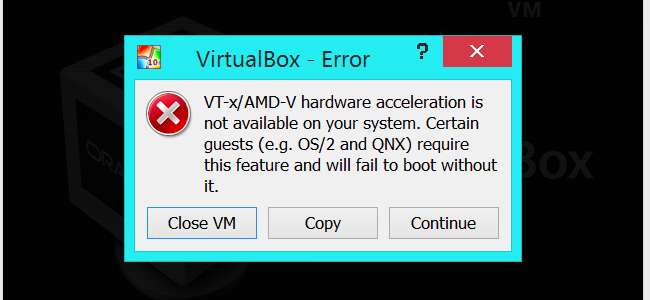
Moderní CPU zahrnují funkce virtualizace hardwaru, které pomáhají urychlit virtuální stroje vytvořené v VirtualBoxu, VMware, Hyper-V a dalších aplikacích. Ale tyto funkce nejsou ve výchozím nastavení vždy povoleny.
Virtuální stroje jsou úžasné věci. S virtualizačními aplikacemi můžete spustit celý virtuální počítač v okně ve vašem aktuálním systému. V rámci tohoto virtuálního stroje můžete provozovat různé operační systémy, testovat aplikace v prostředí izolovaného prostoru a bez obav experimentujte s funkcemi. Aby tyto virtuální počítače fungovaly, potřebují funkce hardwarové akcelerace zabudované do moderních procesorů. U procesorů Intel to znamená hardwarovou akceleraci Intel VT-x. U procesorů AMD to znamená hardwarovou akceleraci AMD-V.
PŘÍBUZNÝ: Začátečník Geek: Jak vytvářet a používat virtuální stroje
V určitém okamžiku se ve vašich aplikacích virtuálních počítačů můžete setkat s chybovými zprávami, jako je následující:
- Hardwarová akcelerace VT-x / AMD-V není ve vašem systému k dispozici
- Tento hostitel podporuje Intel VT-x, ale Intel VT-x je zakázán
- Procesor v tomto počítači není kompatibilní s technologií Hyper-V
PŘÍBUZNÝ: Co je UEFI a v čem se liší od systému BIOS?
Tyto chyby se mohou objevit z několika různých důvodů. První je, že může být deaktivována funkce hardwarové akcelerace. V systémech s procesorem Intel lze funkci Intel VT-x deaktivovat pomocí a BIOS nebo UEFI nastavení firmwaru. Ve skutečnosti je ve výchozím nastavení na nových počítačích často deaktivována. V systémech s procesorem AMD to nebude problém. Funkce AMD-V je vždy povolena, takže není třeba měnit nastavení BIOSu ani UEFI.
Dalším důvodem, proč se tyto chyby mohou objevit, je, pokud se pokoušíte použít virtualizační aplikaci, jako je VMWare nebo VirtualBox, když již máte nainstalovanou technologii Microsoft Hyper-V. Hyper-V převezme tyto funkce hardwarové akcelerace a další virtualizační aplikace k nim nebudou mít přístup.
Pojďme se tedy podívat, jak tyto problémy vyřešit.
Try Uninstalling Hyper-V
Pokud máte nainstalovanou technologii Hyper-V, je to chamtivé a nedovolí jiným virtualizačním aplikacím přístup k funkcím hardwarové akcelerace. To se častěji děje s hardwarem Intel VT-x, ale někdy se to může stát také s AMD-V. V takovém případě se ve vaší virtualizační aplikaci zobrazí chybová zpráva, že Intel VT-x (nebo AMD-V) není k dispozici, přestože je ve vašem počítači povolen.
PŘÍBUZNÝ: Co dělají „volitelné funkce“ systému Windows 10 a jak je zapnout nebo vypnout
Chcete-li tento problém vyřešit, stačí odinstalovat Hyper-V. Hyper-V je volitelná funkce Windows , takže odinstalování je trochu jiné než odinstalování běžné aplikace. Přejděte na Ovládací panely> Odinstalovat program. V okně „Programy a funkce“ klikněte na „Zapnout nebo vypnout funkce systému Windows.“

V okně „Funkce systému Windows“ zrušte zaškrtnutí políčka „Hyper-V“ a poté klikněte na „OK“.
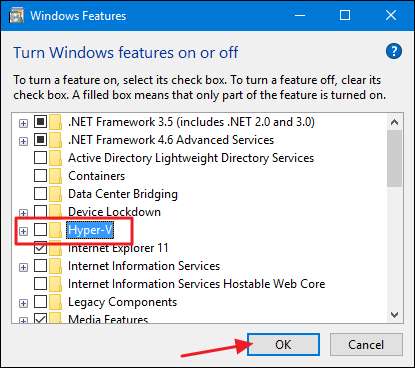
Až Windows odinstaluje Hyper-V, budete muset restartovat počítač a poté můžete zkusit znovu použít VirtualBox nebo VMware.
Zapněte Intel VT-x ve vašem BIOSu nebo firmwaru UEFI
Pokud máte procesor Intel a odinstalování Hyper-V váš problém nevyřešilo - nebo vaše virtualizační aplikace hlásila, že Intel VT-x byl deaktivován - budete muset přistupovat k nastavení BIOSu nebo UEFI počítače. Počítače vyrobené před vydáním systému Windows 8 pravděpodobně používají systém BIOS. Počítače vyrobené po vydání Windows 8 mohou místo toho používat UEFI a pravděpodobnost použití UEFI roste s modernějším počítačem.
V systému založeném na systému BIOS získáte přístup k nastavení systému BIOS restartováním počítače a stisknutím příslušné klávesy hned při prvním spuštění. Klávesa, kterou stisknete, závisí na výrobci vašeho počítače, ale často se jedná o klávesu „Delete“ nebo „F2“. Během spuštění se také pravděpodobně zobrazí zpráva, která říká něco jako „Stiskněte {Key} pro přístup k nastavení. “ Pokud nemůžete zjistit správnou klávesu pro vstup do nastavení systému BIOS, stačí vyhledat na webu něco jako „ {computer} {model_number} přístup do systému BIOS. “
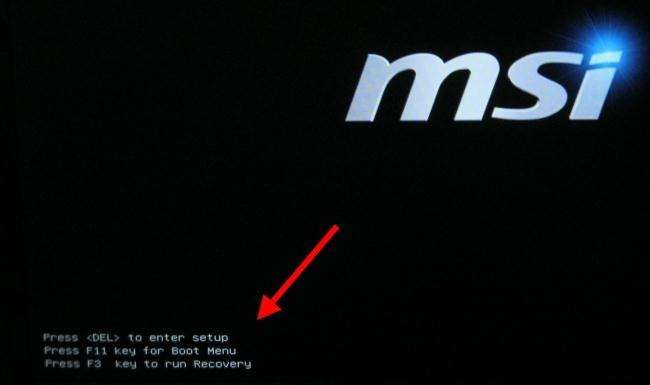
PŘÍBUZNÝ: Co potřebujete vědět o používání systému UEFI namísto systému BIOS
V počítači založeném na UEFI nemůžete nutně jen stisknout klávesu, když se počítač spouští. Místo toho budete muset postupovat podle těchto pokynů přístup k nastavení firmwaru UEFI z pokročilých možností spuštění systému Windows . Podržte klávesu Shift, když kliknete na Restartovat ve Windows, aby se restartoval přímo do této nabídky.

Ať už váš počítač používá BIOS nebo UEFI, jakmile se dostanete do nabídky nastavení, můžete začít hledat možnost označenou jako „Intel VT-x“, „Intel Virtualization Technology“, „Virtualization Extensions“, „Vanderpool“, nebo něco podobného.
Tuto možnost často najdete v podnabídce „Procesor“. Tato podnabídka může být umístěna někde v nabídce „Chipset“, „Northbridge“, „Advanced Chipset Control“ nebo „Advanced CPU Configuration“.
Chcete-li uložit změny nastavení a restartovat počítač, povolte tuto možnost a poté vyberte možnost „Uložit a ukončit“ nebo ekvivalentní funkci.
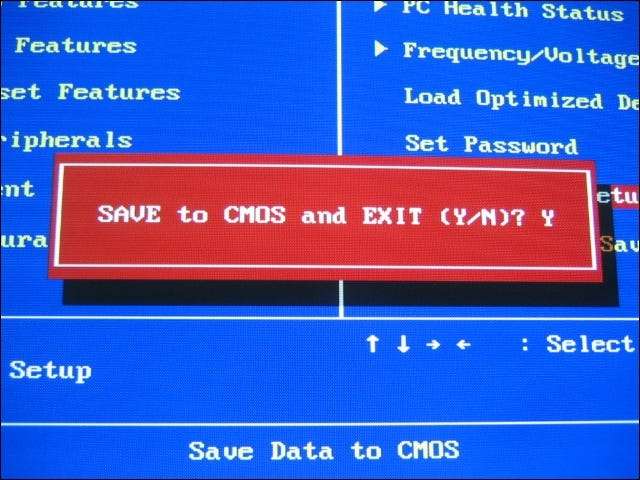
Po restartování počítače můžete zkusit znovu použít VirtualBox nebo VMware.
Co dělat, pokud nevidíte možnost Intel VT-x v systému BIOS nebo UEFI
Někteří výrobci notebooků a výrobců základních desek bohužel do nastavení systému BIOS nebo UEFI nezahrnují možnost povolení technologie Intel VT-x. Pokud tuto možnost nevidíte, zkuste vyhledat na webu číslo modelu vašeho notebooku - nebo vašeho základní deska , pokud se jedná o stolní počítač - a „povolit Intel VT-x“.
PŘÍBUZNÝ: Jak zkontrolovat číslo modelu základní desky na počítači se systémem Windows
V některých případech mohou výrobci později vydat aktualizaci firmwaru systému BIOS nebo UEFI, která obsahuje tuto možnost. Aktualizace firmwaru systému BIOS nebo UEFI může pomoci - pokud budete mít štěstí.
A pamatujte - pokud máte starší CPU, nemusí vůbec podporovat funkce virtualizace hardwaru Intel VT-x nebo AMD-V.
Kredit obrázku: Nick Gray na Flickru







